Работа с таблици в MS Word, платформа съдържание
Работа с таблици в MS Word
Един от най-силните страни на MS Word - това е работа с таблици. Маси се използват много често, за да се създаде широка гама от документи, а не само като на маса, но също така и като рамка за поставяне на части от текста на страницата. Нека да видим, какво е една маса и как да го оперират.
Таблицата се състои от клетки, които могат да бъдат напълнени с текст или графика. Клетките образуват редовете и колоните на таблицата. Команди за работа с таблици, съхранени в менюто на маса и бар маси и граници.
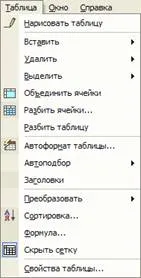
Вие трябва да решите колко редове и колони в таблицата ще бъде, и това, което тя ще има структура; Създайте таблица; Промяна на структурата на таблицата (комбиниране, разделяне на клетки, добавяне или изтриване на редове или колони, промяна на ширината и височината на клетките); Пълнене клетките с данни от таблицата; Форматирането на масата (промяна на граници на клетки и общ характер, подравняване на текста в клетките, промяна на посоката на текста в клетките, промяна на шрифта, и т.н. ...); Терминът "капачката" на масата. В този случай, ако на масата не се побира на една страница на "шапка" на масата ще се повтори автоматично на всяка нова страница.
Има няколко начина за създаване на таблици в MS Word текстообработваща програма. Ето кои са те:
1. Използвайте командата Таблица ► Поставете ► маса (тук трябва да се посочи броят на редове и колони в таблицата);
2. Използването на бутона (Добавяне на таблица) върху лентата с инструменти Стандартни (трябва да изберете размера на бъдещето на таблицата);
3. Използвайте бутоните (Draw таблица) в лентата с инструменти Таблици и граници (тук ще бъде необходимо да се направи таблица);
4. Използването на командните таблици ► ► Преобразуване на текста в таблица (в този случай е необходимо да има съдържанието на съседната маса).
За изтриване на клетка, ред или колона:
1. Изберете какъв трябва да бъде премахнат.
2. Изберете Tablitsa►Udalit►Stolbtsy (редове или клетки). в зависимост от това, което ще да изтриете.
За добавяне на клетки, редове или колони:
1. Изберете маса за един и същ брой клетки, редове или колони, колкото е необходимо, за да вмъкнете.
2. Изберете Tablitsa►Dobavit. и след това - необходима опция.
За да комбинирате няколко клетки, редове или колони:
1. Избор на клетки, редове или колони да бъдат комбинирани.
2. Изберете Tablitsa►Obedinit клетка.
Промяна на ширината на колоната
Поставете показалеца върху колоната граница, която искате да преместите, и изчакайте, докато показалецът се променя на един. След това се промени ширината на колона, като плъзнете границата му.
Промяна на височина на редове
Поставете показалеца на границата на ред, който искате да преместите, и изчакайте, докато показалецът се променя на един. След това плъзнете границата.
Маркирайте реда от таблица, изберете менюто Форматиране на ► граници и засенчване. Тук е необходимо да изберете вида на границите, или попълнете цвят.
Подравняване на текста вертикално и хоризонтално
Кликнете върху бутона за привеждане в съответствие на лентата с инструменти Таблици и граници или контекстното меню, като натиснете десния бутон на мишката.
Ориентацията на текст в клетка